Google Chrome također uključuje način rada preko cijelog zaslona. Način rada preko cijelog zaslona omogućuje korisnicima uklanjanje smetnji i pomaže im da se usredotoče na produktivnost. Ako želite znati kako prijeći na cijeli zaslon u pregledniku Google Chrome na Macu ili PC-u, držite se ovog vodiča do kraja.
Ovaj će članak kroz praktičnu demonstraciju pokazati kako omogućiti prikaz preko cijelog zaslona u pregledniku Google Chrome na Macu ili PC-u.
Kako prijeći na cijeli zaslon u Google Chromeu na Macu ili PC-u?
Postupak omogućavanja prikaza preko cijelog zaslona u pregledniku Chrome na Macu i PC-u sličan je. Stoga smo izradili jedan vodič za demonstraciju i za Mac i PC korisnike.
Nakon pokretanja Chromea kliknite na tri točkice vidljive s desne strane:
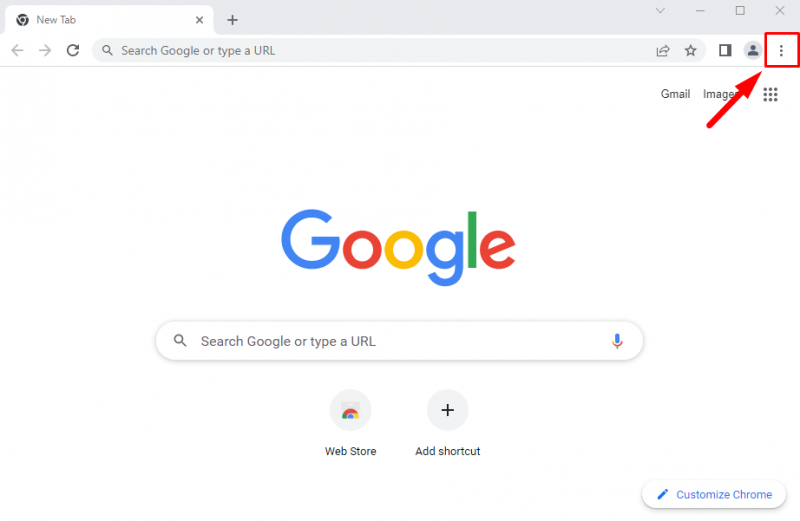
Klikni na ' Puni zaslon ” za prelazak na prikaz preko cijelog zaslona. Također možete prijeći na prikaz preko cijelog zaslona pritiskom na “ F11 ” na računalu ili pritiskom na “ Control + Command + F ” na Macu:
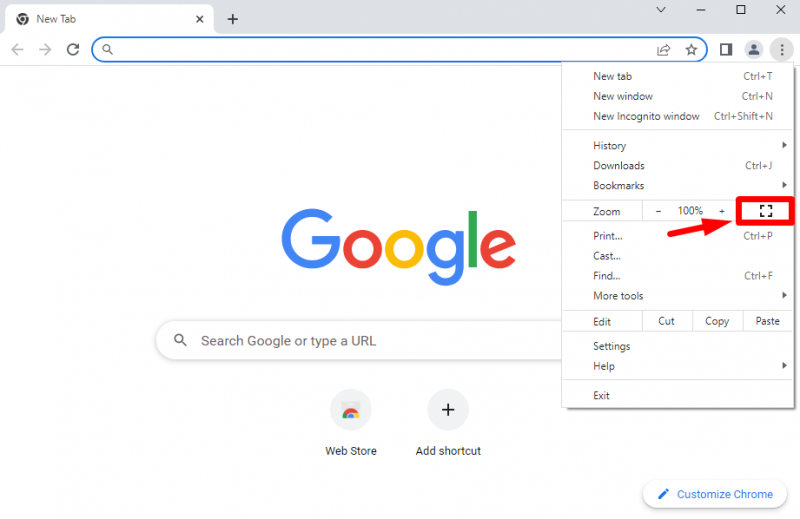
Ovo će pokrenuti Google Chrome u načinu rada preko cijelog zaslona.

Chrome je uspješno otvoren u načinu rada preko cijelog zaslona.
Kako izaći iz načina rada preko cijelog zaslona u Chromeu?
Za izlaz iz načina rada preko cijelog zaslona u pregledniku Google Chrome pritisnite “ F11 ” ili zadržite pokazivač miša na vrhu zaslona i kliknite na “ x ” za izlaz iz načina rada preko cijelog zaslona:
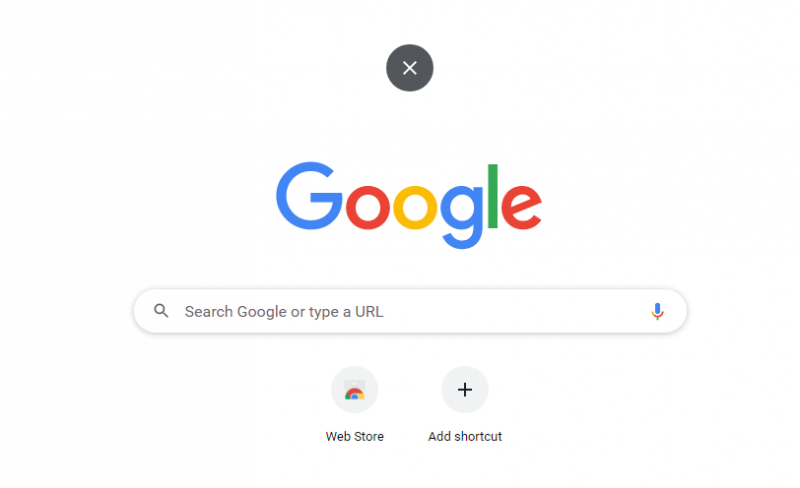
Time će Google Chrome izaći iz načina rada preko cijelog zaslona.
To je sve iz ovog posta na blogu!
Zaključak
Način rada preko cijelog zaslona u pregledniku Google Chrome može se omogućiti slijedeći ove korake. Najprije pokrenite Chrome, kliknite na tri točkice i kliknite na ikonu za cijeli zaslon kako biste omogućili način rada preko cijelog zaslona. Alternativno, korisnici Windowsa mogu pritisnuti ' F11 ', a Mac korisnici mogu pritisnuti tipku ' Control + Command + F ” tipku za omogućavanje prikaza preko cijelog zaslona u Chromeu. Ovaj je članak pružio autentičan način omogućavanja prikaza preko cijelog zaslona u Chromeu.